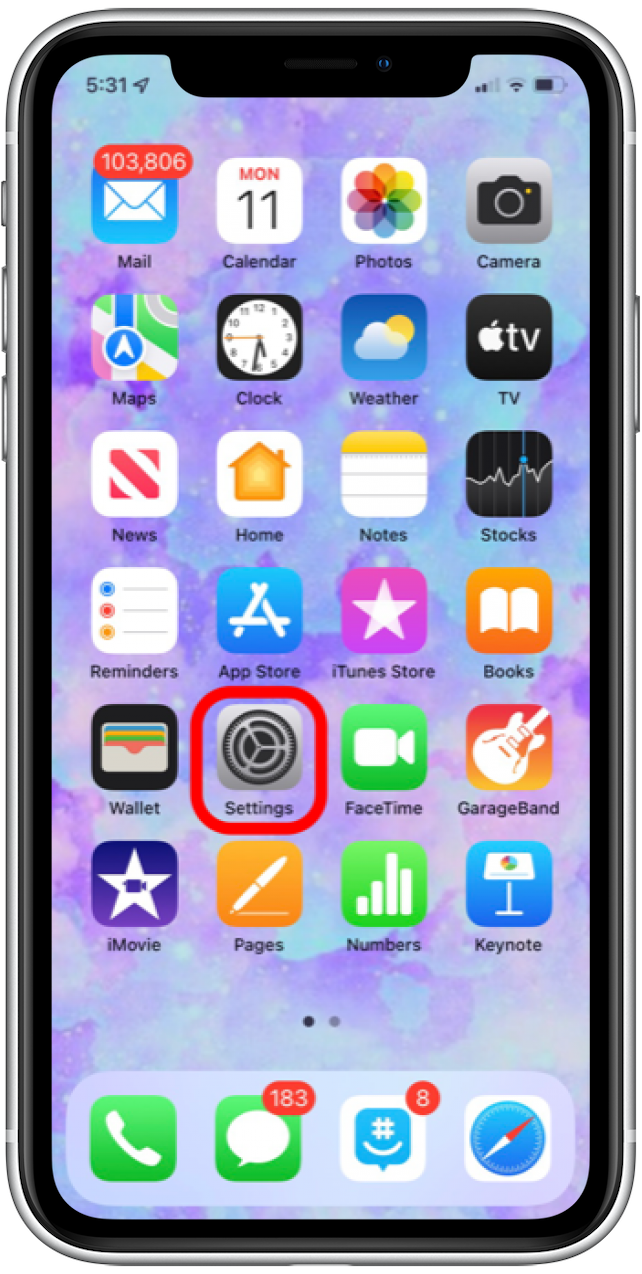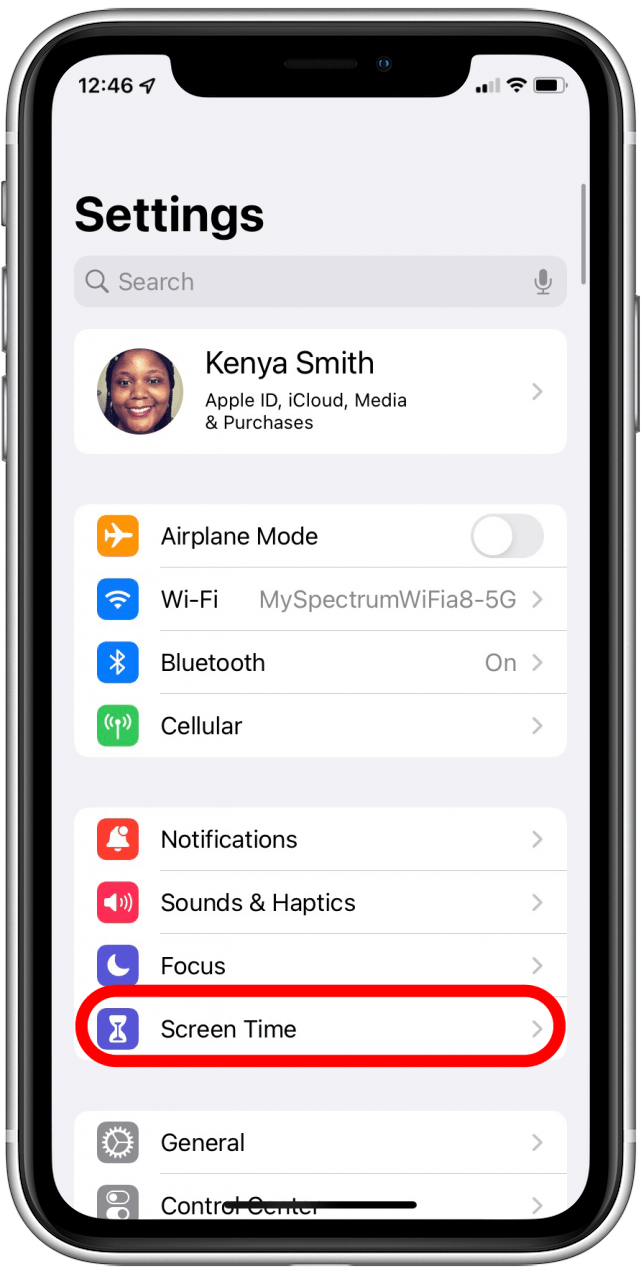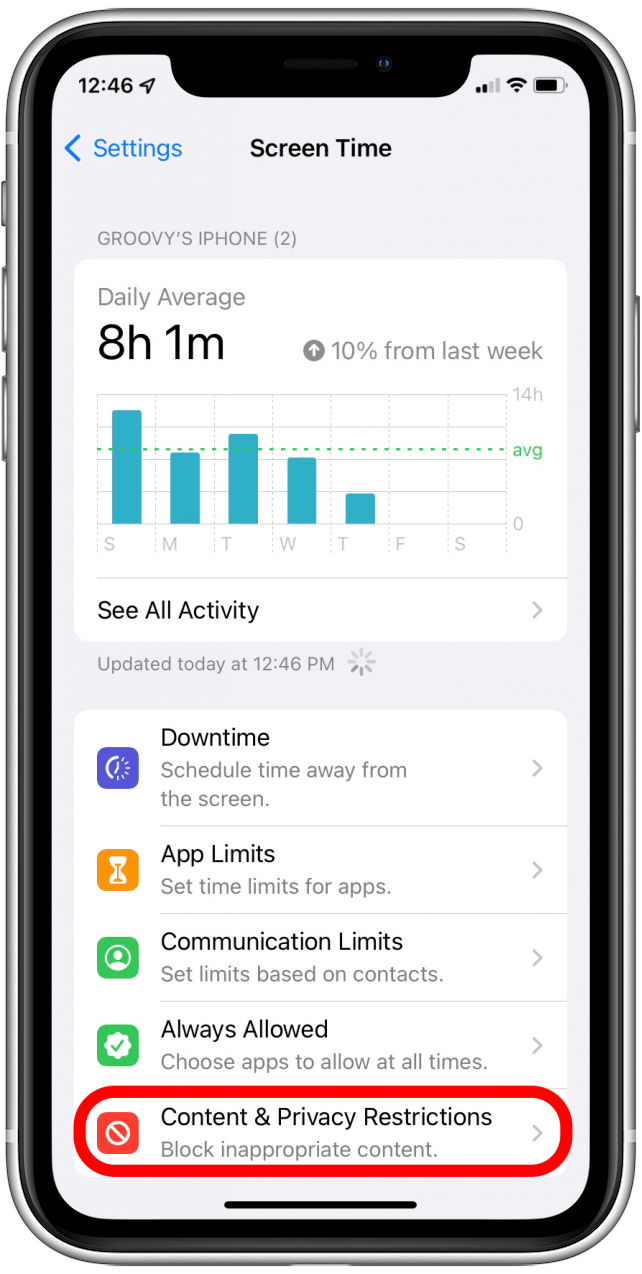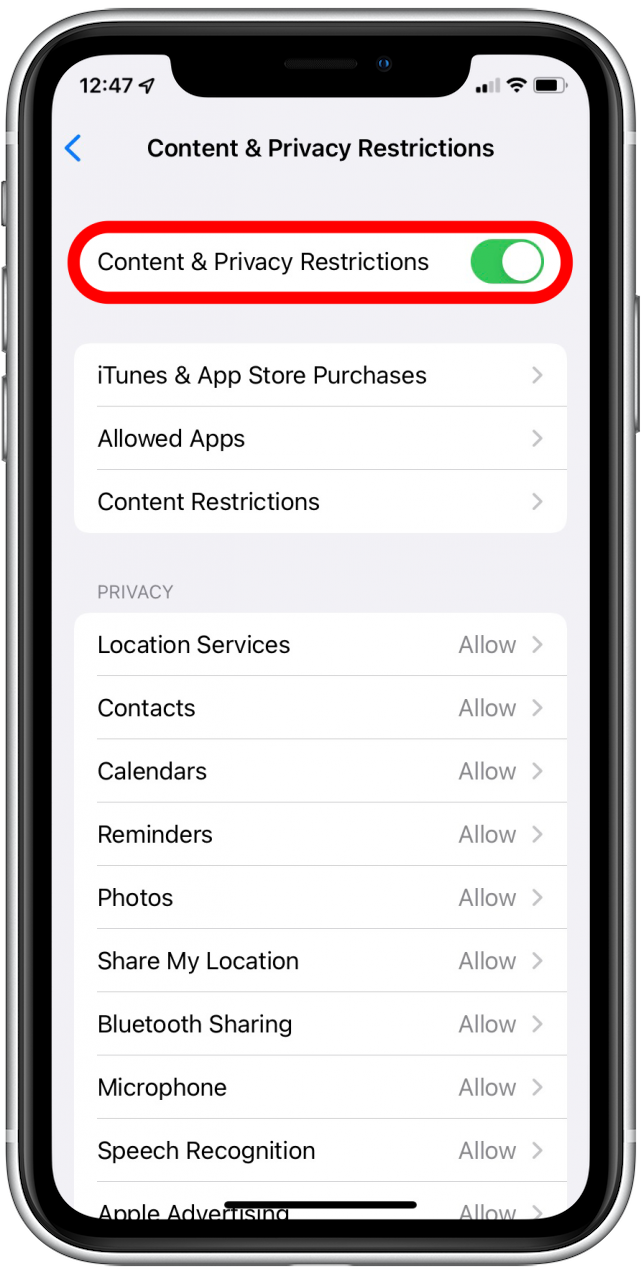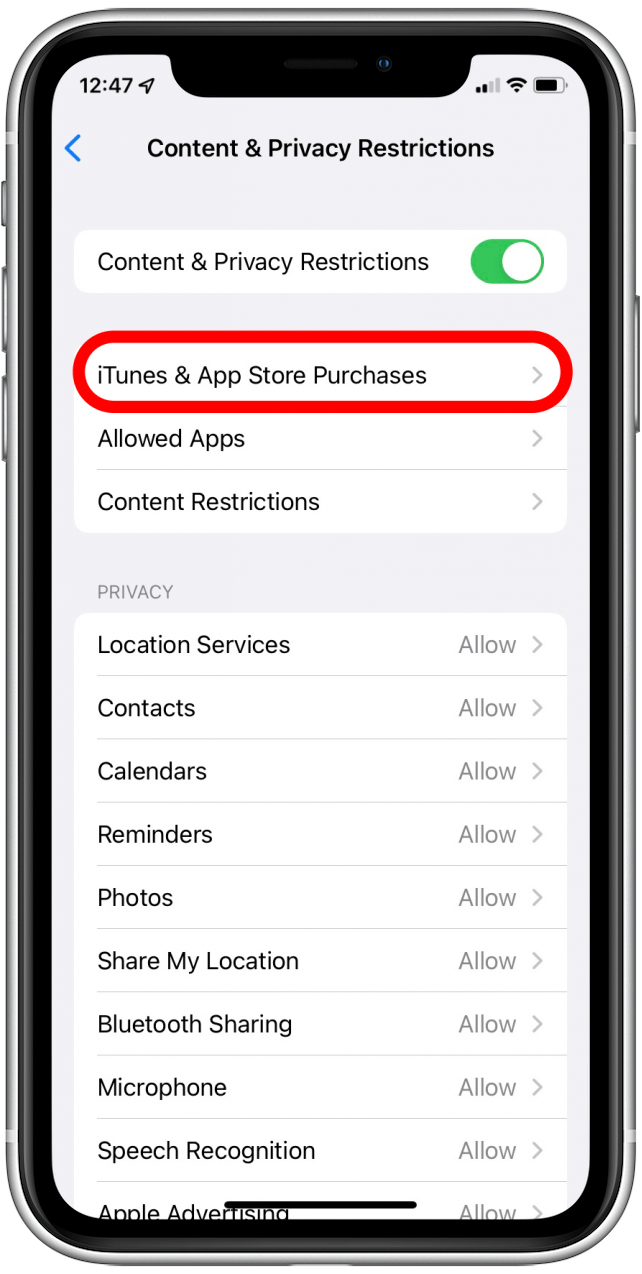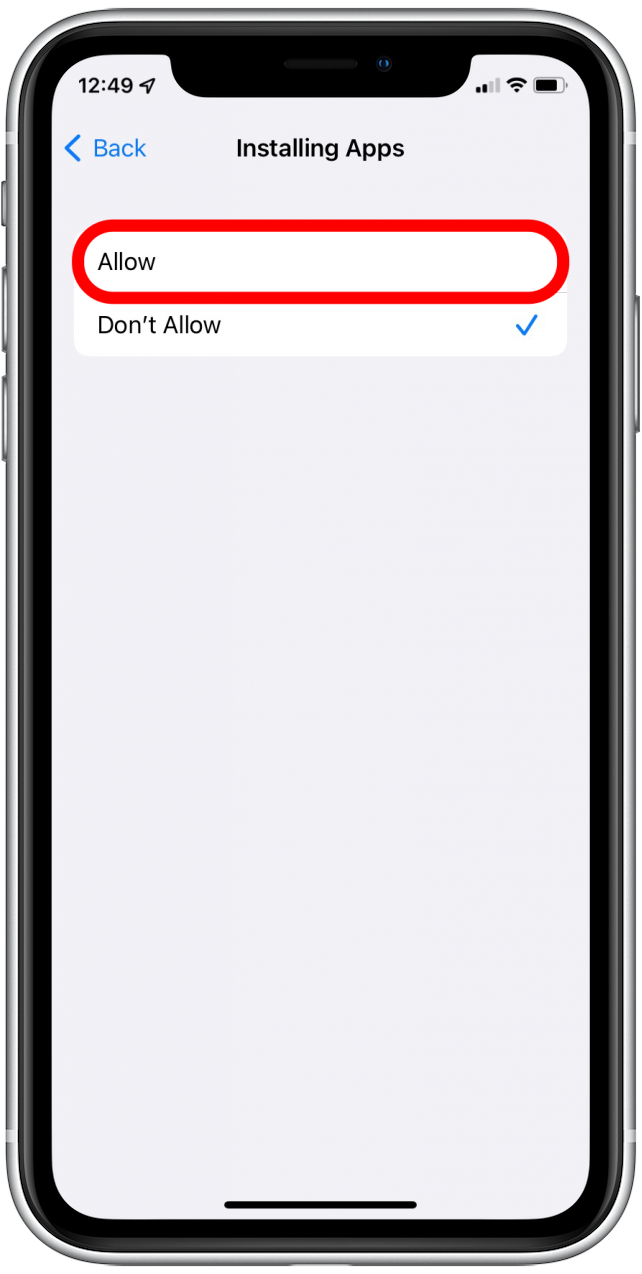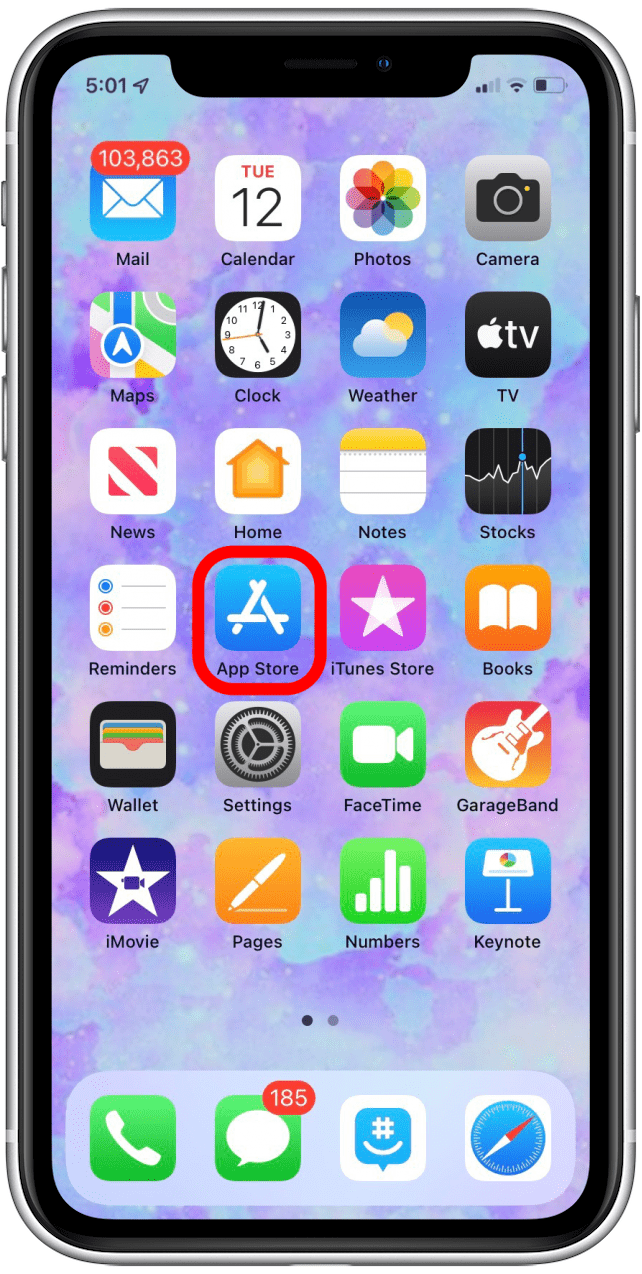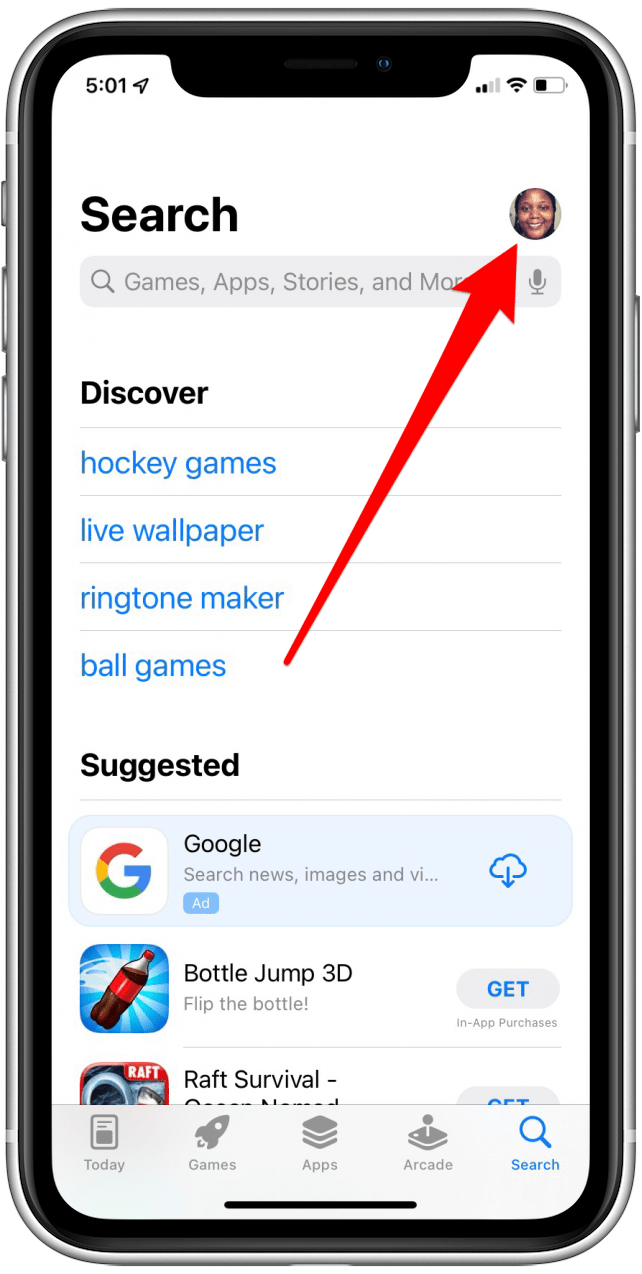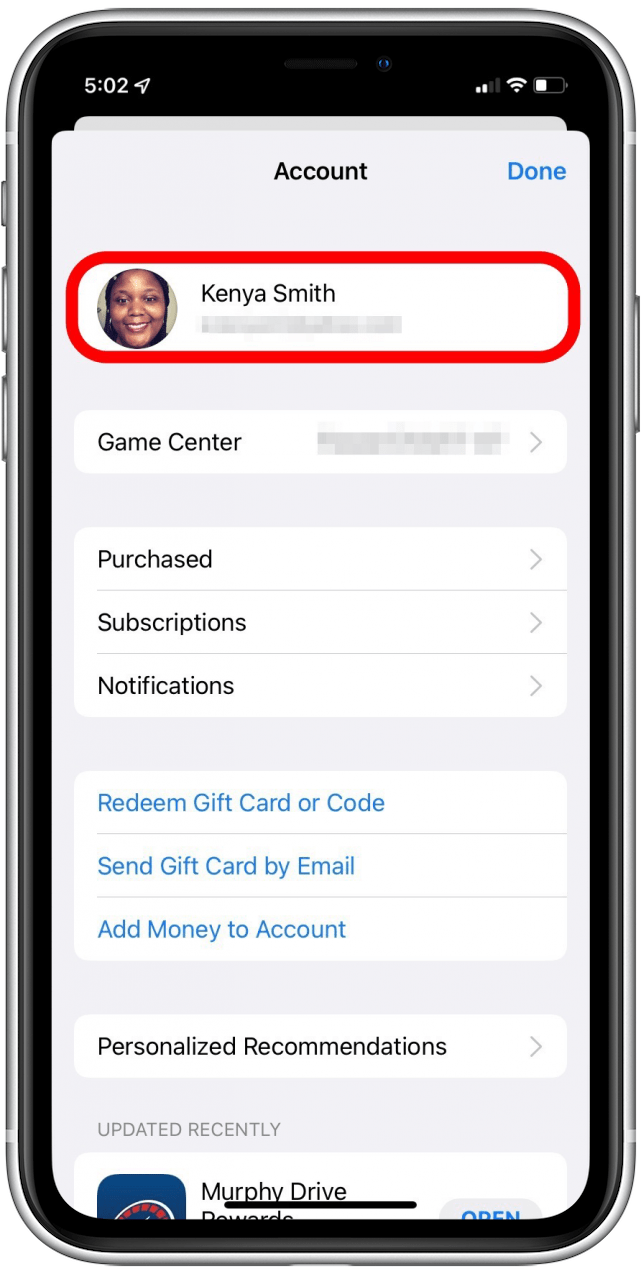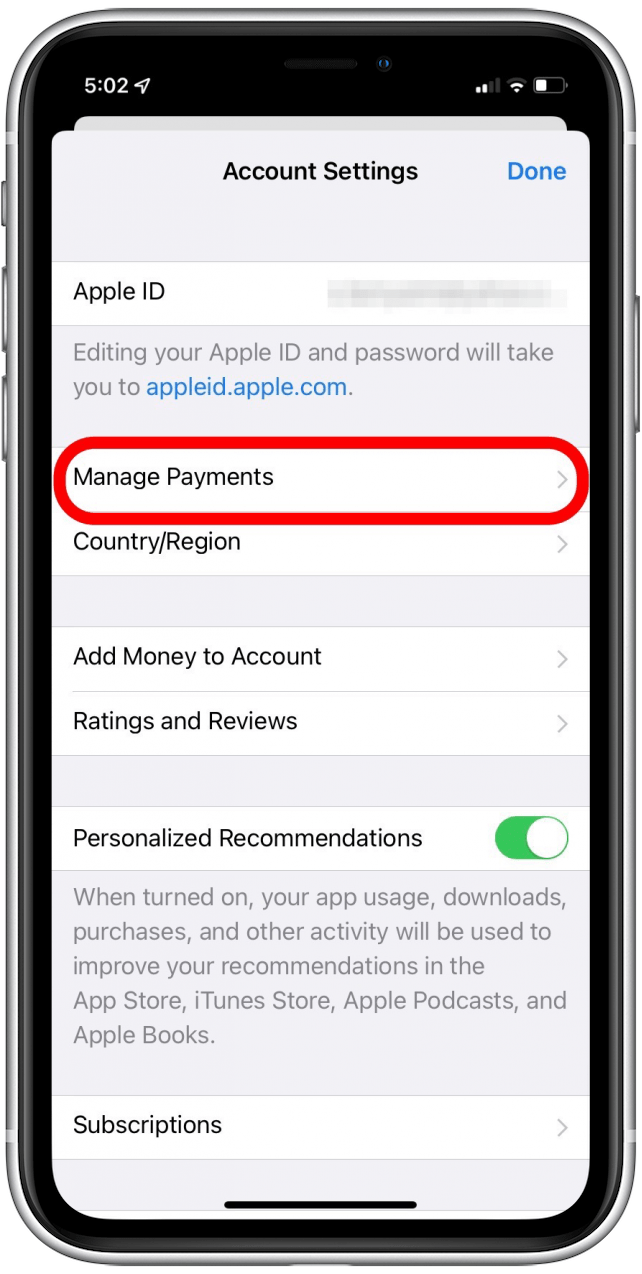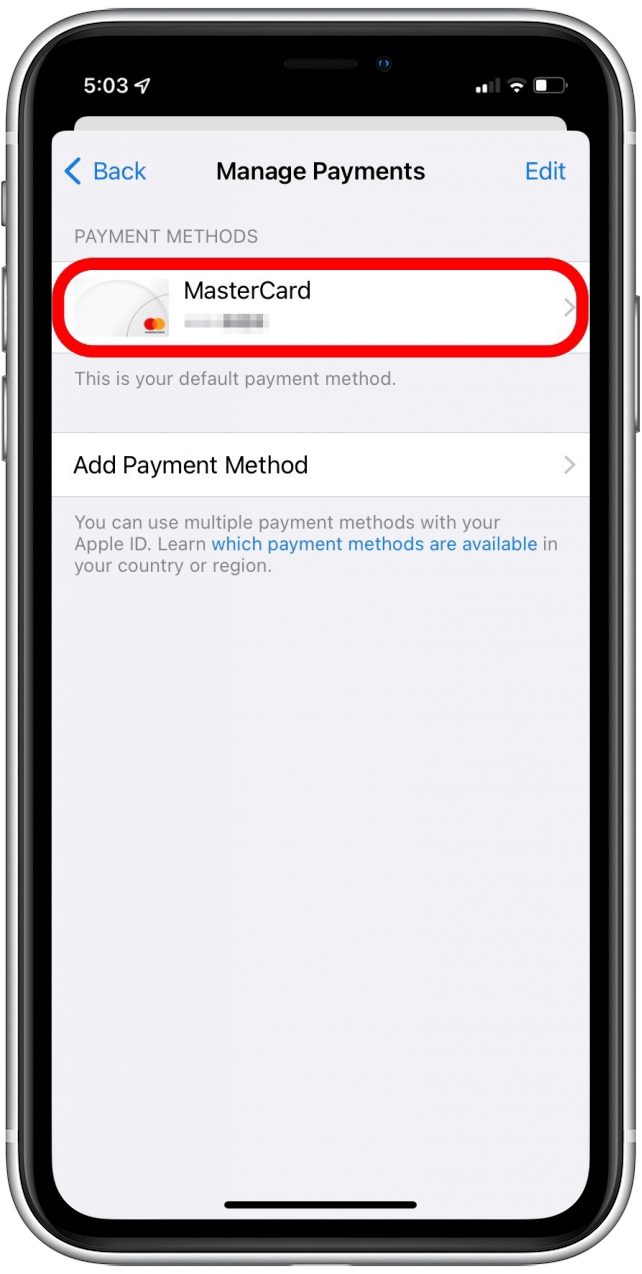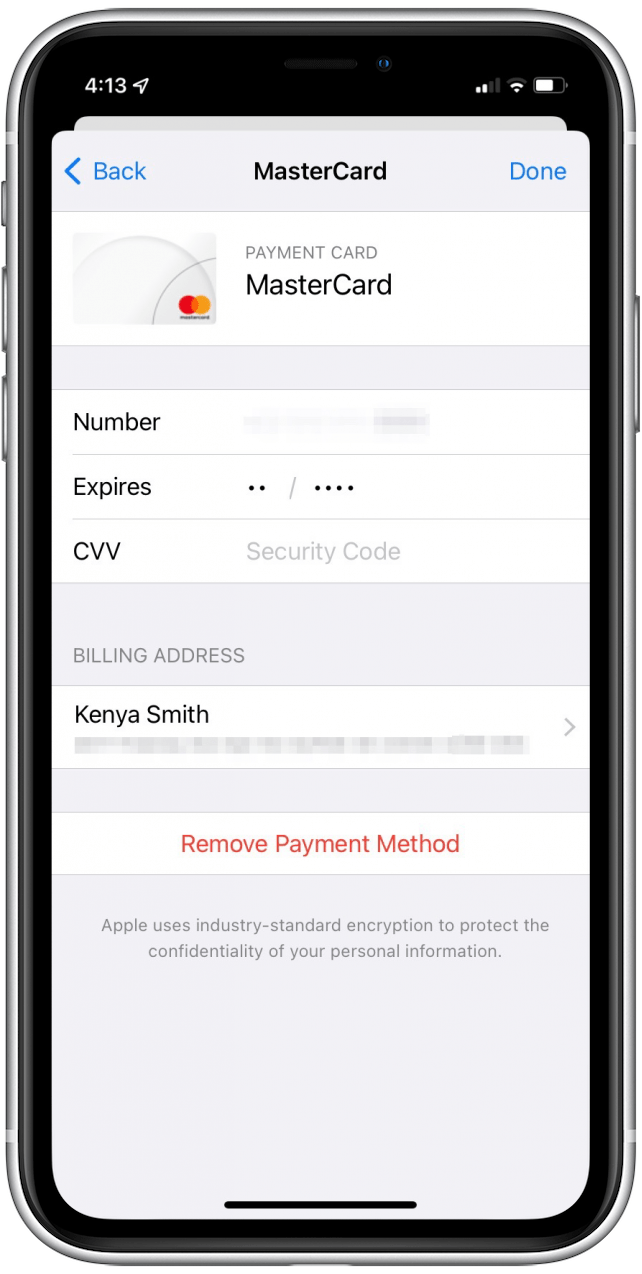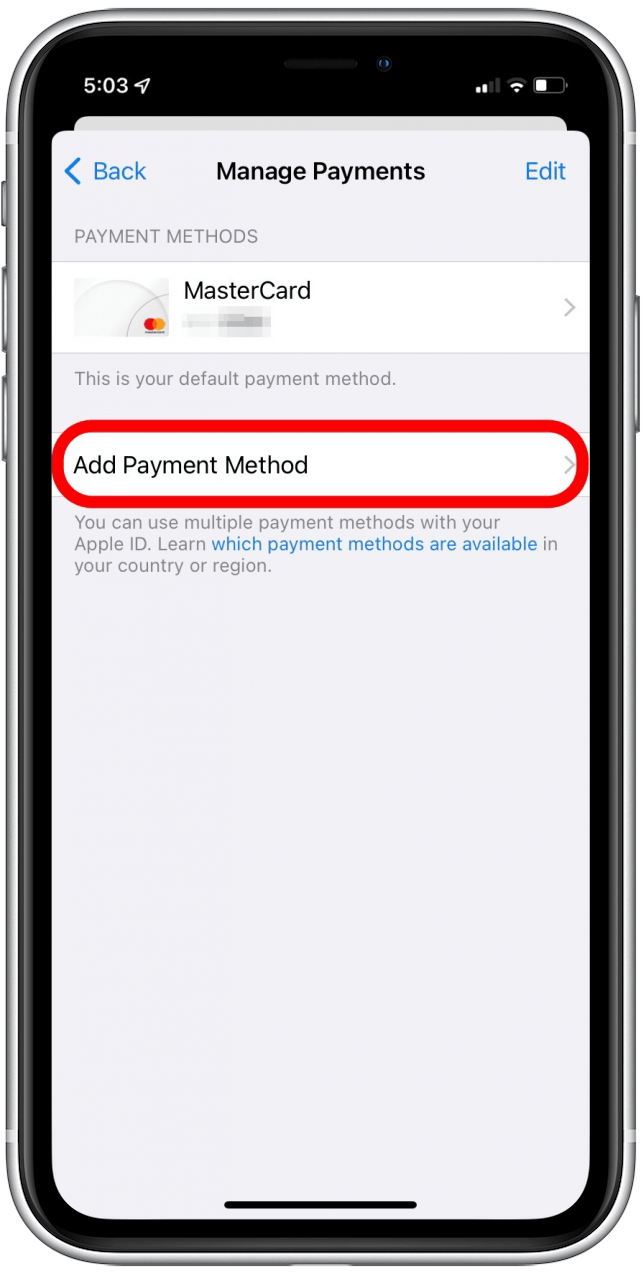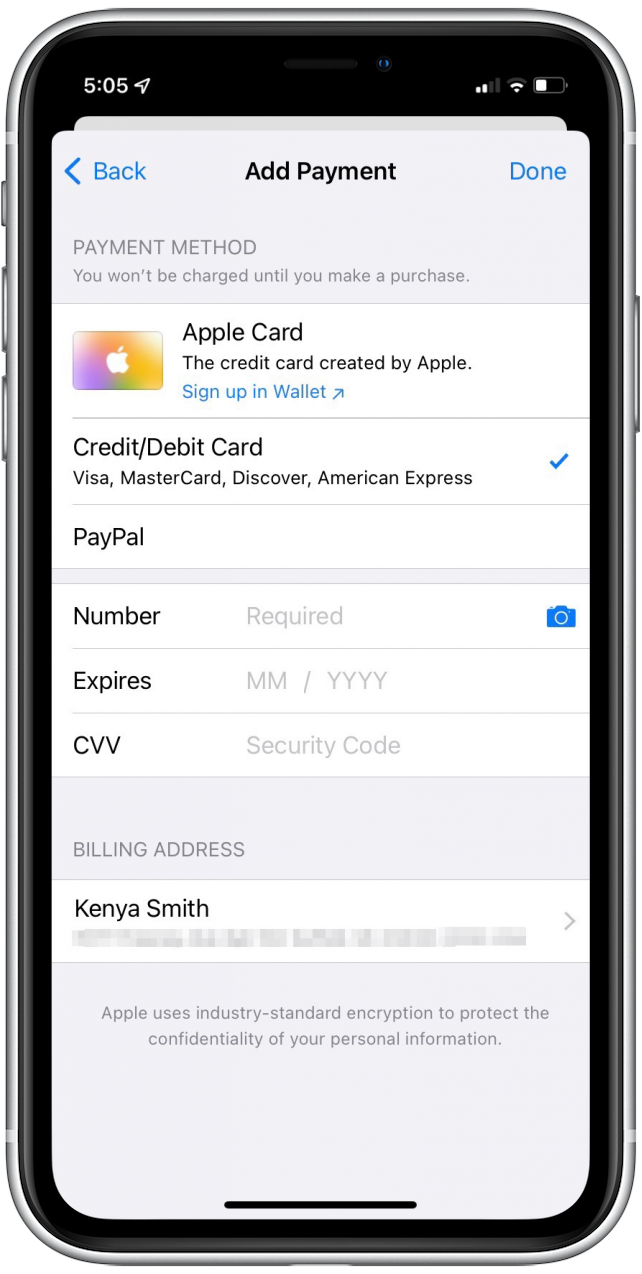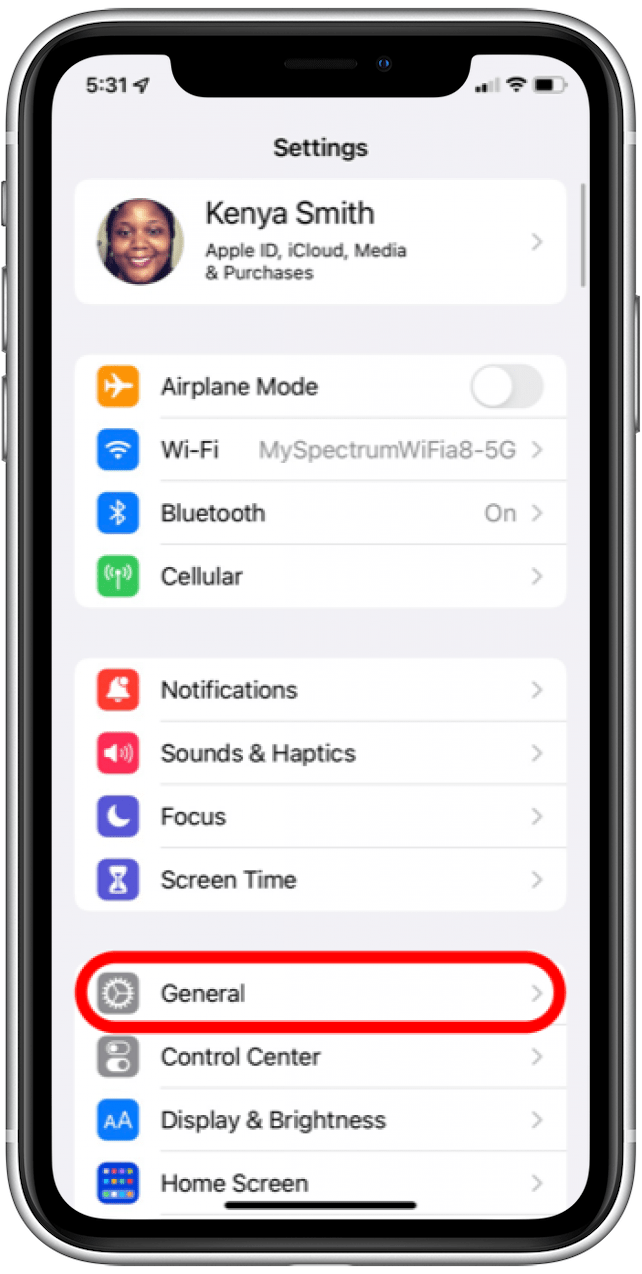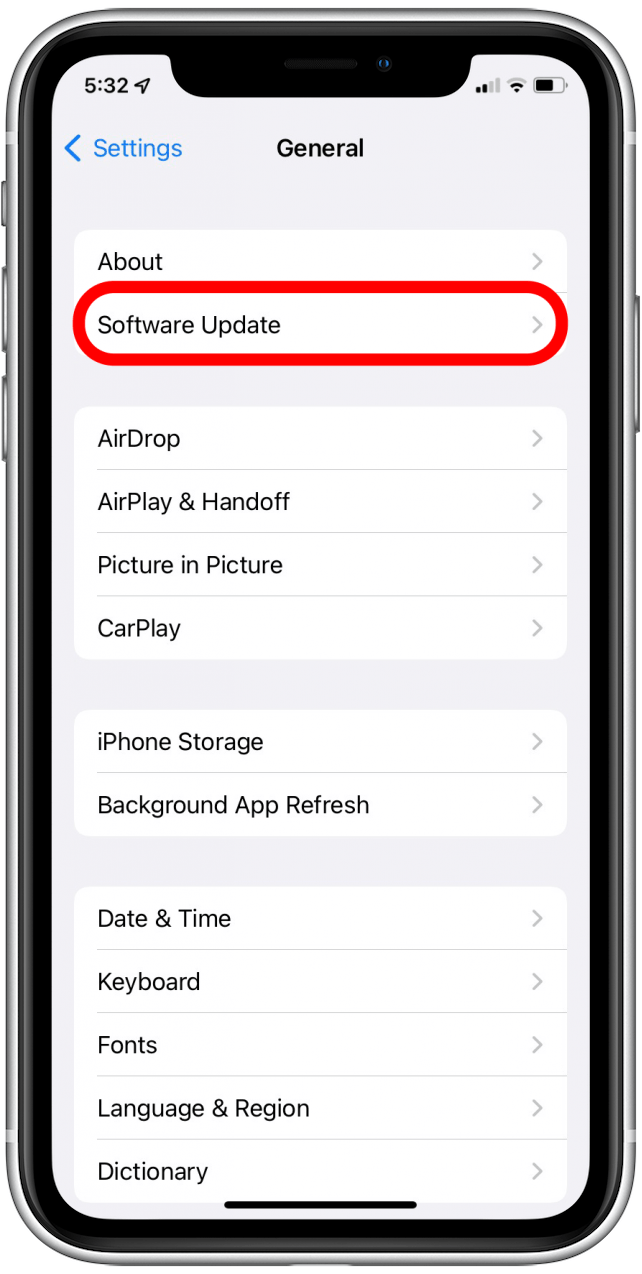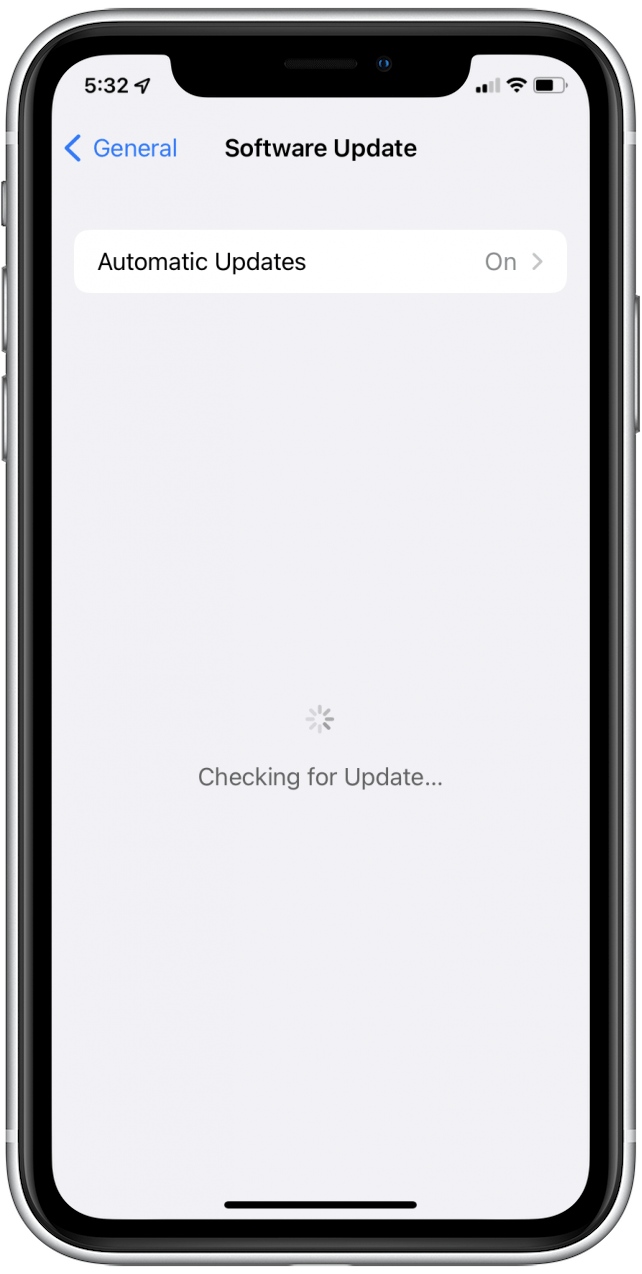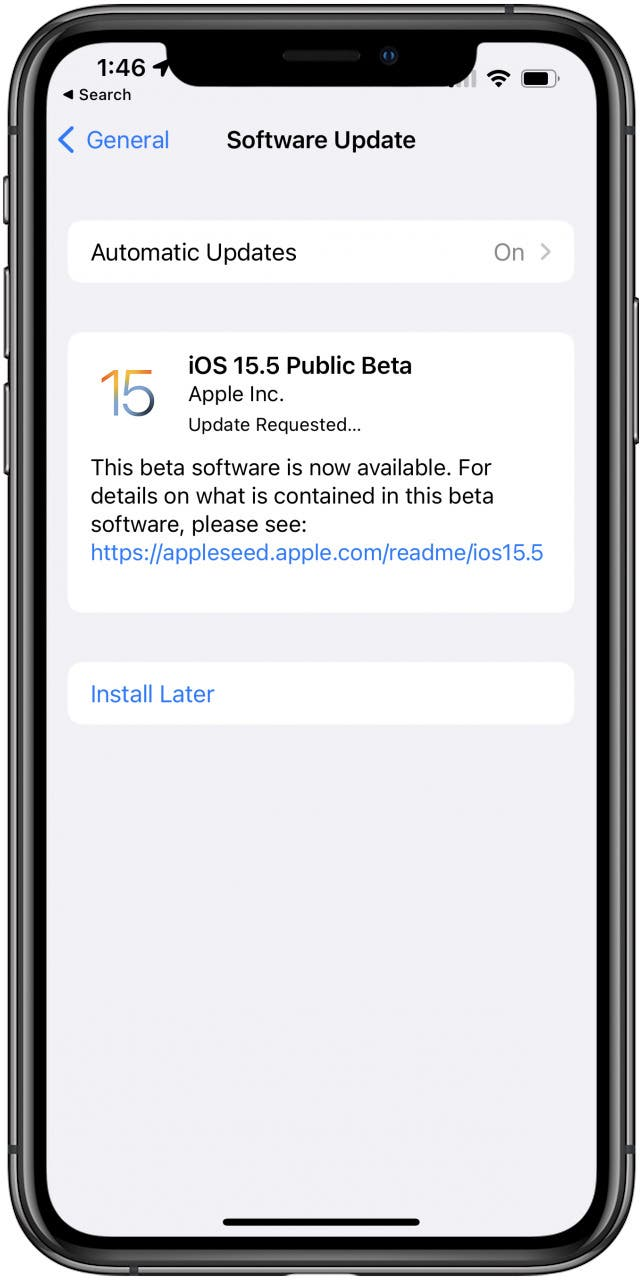Ha többszöri sikertelen kísérlet után az alkalmazást az iPhone -ra telepítheti, azt kérdezi: „Miért nem fogja letölteni a Snapchat”, akkor segíthetünk. Különböző tényezők okozhatják, hogy a Snapchat nem települhet, és megvizsgáljuk őket, és megmutatjuk, hogyan lehet azokat kijavítani.
Kapcsolódó cikk: Hogyan lehet menteni a Snapchat képeket iPhone-on strong>
ugrás a következőre:
- indítsa újra az iPhone -t
- ellenőrizze a hálózatot
- Ellenőrizze a tartalomkorlátozásokat a képernyőidőben
- Vizsgálja meg a fizetési módszert
- Frissítse az iPhone iOS firmware -jét
- Jegy küldése az Apple -hez és a Snapchat -nak
1. Indítsa újra az iPhone -ját
A Snapchat vagy bármely más alkalmazás nem tölti le az iPhone -ján az általános oka annak, hogy a hibának köszönhető. A legtöbb egyszerűen egy egyszerű újraindítás megszabadulhat a hibától. Ha van iPhone 8 vagy korábbi modellje, nyomja meg és tartsa be a bekapcsoló gombot. Az iPhone X vagy újabb esetén nyomja meg, és tartsa be az oldalsó és a hangerő gombot. Folytassa a tartást, amíg a csúszás a kikapcsoláshoz megjelenik. | 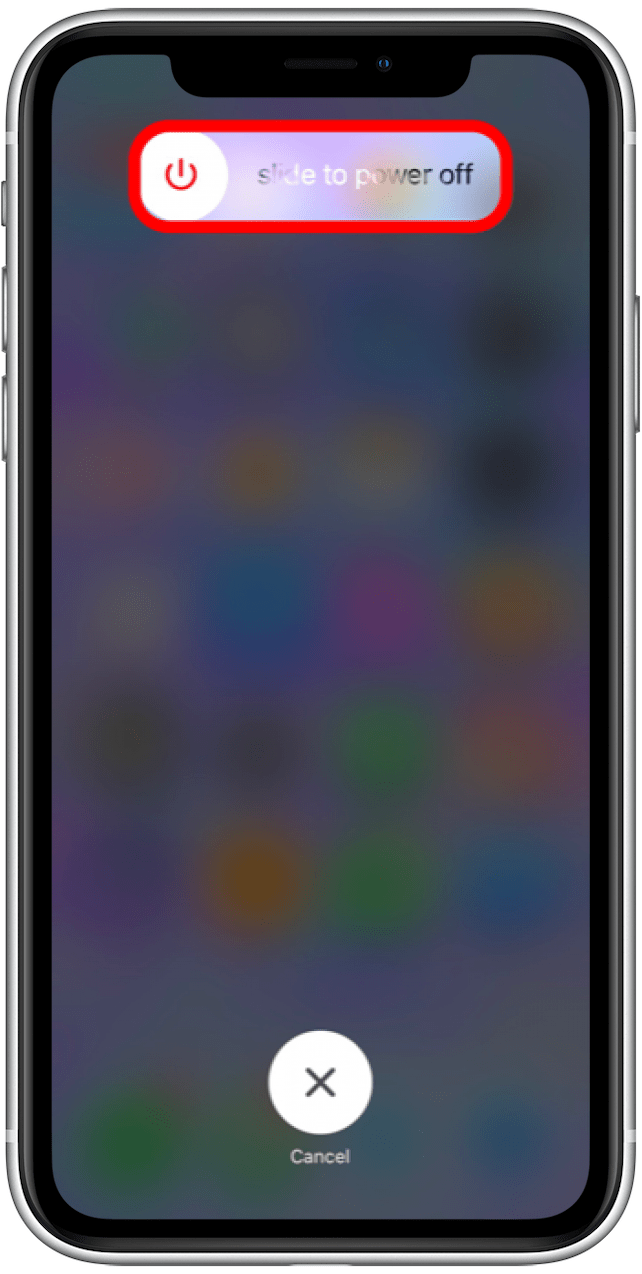
2. Ellenőrizze a hálózatot
A hálózat ellenőrzésének egyik módja az internetfüggő alkalmazás megnyitásának és annak ellenőrzésének ellenőrzése, hogy a kívánt módon működik-e. Egy másik módja az App Store megnyitásának és minden más alkalmazás letöltésének annak ellenőrzése érdekében, hogy a probléma kizárólag a Snapchat -hoz kapcsolódik -e. Ha a probléma a Snapchat -hoz kapcsolódik, folytassa a további lépéseket. Ha a probléma kizárólag a hálózathoz kapcsolódik, akkor javítsa ki a hálózati beállításokat.
3. Ellenőrizze a tartalmi korlátozásokat a képernyőidőben
- Nyissa meg a beállítások alkalmazást.

- Koppintson a képernyőidő elemre.

- Koppintson a tartalom- és adatvédelmi korlátozások elemre.

- A tartalom- és adatvédelmi korlátozások mellett egy váltókapcsoló jelenik meg. Ha a kapcsoló zöld, akkor kikapcsolhatja a kapcsoló megérintésével.

- Ha nem akarja beavatkozni a többi korlátozásba, akkor koppintson a iTunes & App Store vásárlások elemre.

- Megjelenik egy lehetőség, hogy engedélyezze vagy ne engedélyezze a vásárlások korlátozását. Ha az nem engedi be -ra, akkor változtassa meg engedélyezésére .

4. Vizsgálja meg a fizetési módot
Az App Store-nak megköveteli, hogy működjön érvényes fizetési módszerrel, kivéve, ha új iTunes-fiók beállítása közben kilép. Csak akkor tudja letölteni az ingyenes alkalmazásokat, ha nincs fizetési módja, vagy nem rendelkezik fizetési módszerrel. Ha fizetési módszert használ, győződjön meg arról, hogy a fájlban lévő módszer nem jár le, elutasítja vagy nem sikerült. Ellenőrizheti a fizetési módját, ha ezeket a lépéseket követi:
- Nyissa meg a App Store .

- Koppintson a profil ikonjára.

- Érintse meg az Apple ID -jét.

- Koppintson a kezelése kezelésére.

- Érintse meg a fájlban lévő fizetési módját.

- Ellenőrizze az információkat, hogy naprakész legyen -e. Ha elavult, szerkessze az információkat.

- Ha új fizetési módszert szeretne használni, akkor koppintson a hozzáadása a fizetési módszer hozzáadása .

- Töltse ki fizetési adatait.

5. Frissítse az iPhone iOS firmware -jét
Egy másik ok, amiért nem tudja letölteni a Snapchat -t, az az, hogy az iPhone firmware -je elavult. Az elavult firmware problémákhoz vezethet az App Store -val, ezért ajánlott, hogy ellenőrizze és telepítse a frissítéseket.
- Nyissa meg a beállításokat .

- Koppintson a általános elemre.

- Koppintson a szoftverfrissítés elemre.

- Frissítések keresése.

- Telepítse a rendelkezésre álló frissítéseket.

6. Jelentés az Apple & Snapchat -nak
- Jelentse a problémát az Apple -nek a webhelyen.
- Jelentse a problémát a Snapchat-nak a https://support.snapchat.com/en-us webhelyen.